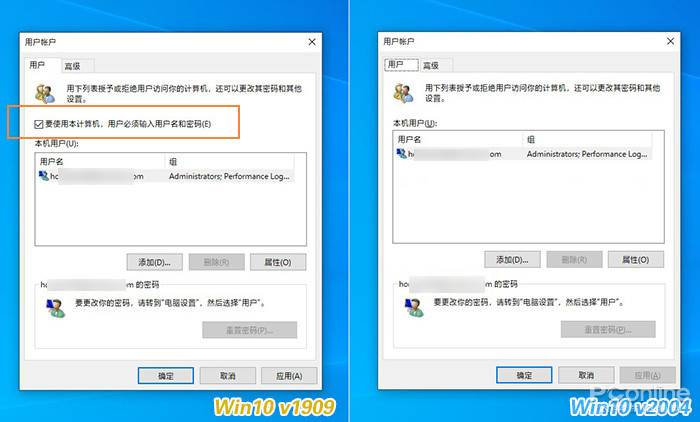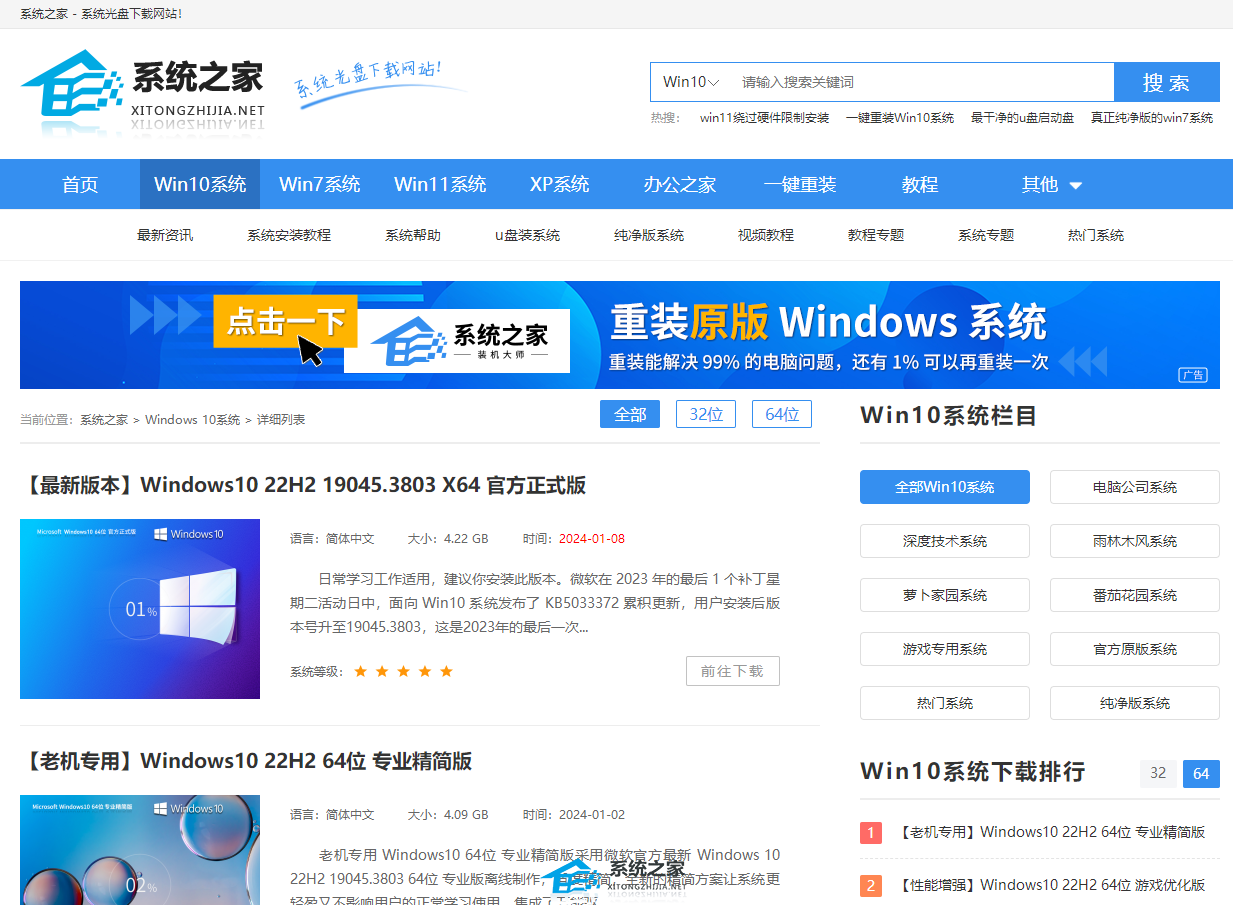绝对原汁原味!教你从微软官网下载Win10镜像
微软已经发布了Windows 10 2004新版系统,然而Win10 2004的升级却存在一些问题。例如某些设备会被判断为暂不兼容,无法通过Windows Update升级。而如果想要手动升级的话,到微软官网只能下载到Windows升级助手(易升),或者Media Creation Tool。很多朋友都想要下载Windows 10 2004的ISO镜像,升级安装不需要联网,而且可以收藏。
从第三方的渠道的确可以下载到Win10 2004的ISO镜像,但这些渠道可能速度难以令人满意,又或者可能被人添油加醋,总之就是不如微软官方的渠道靠谱。但微软默认不提供Windows 10镜像下载,有没有什么办法,能够破除这点?这就来教大家一招,从微软官网下载原汁原味的Win10镜像!
首先,我们开启微软官方的Windows 10下载页面。
Windows 10官方下载:https://www.microsoft.com/zh-cn/software-download/windows10
这个页面如果你在Windows平台上开启,那么默认就只会提供易升的安装包和Media Creation Tool。
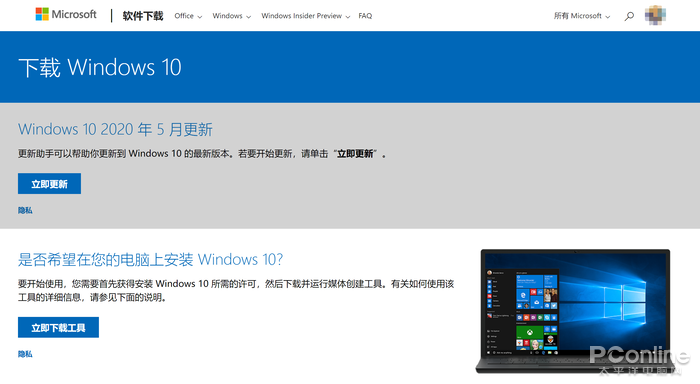
开启后页面是这样的,两个按钮一个是易升,一个是Media Creation Tool
易升的界面
但是,如果用其他平台例如macOS、Linux或者iOS上的浏览器开启,却是完全不一样的页面!微软会在非Windows平台的浏览器中,提供原版ISO镜像下载。
在iPad开启这个页面,却是可以下载ISO镜像的
因此,要从微软官网下载原汁原味的Win10 ISO镜像,关键在于修改浏览器的UA信息,让微软判断你在其他平台访问Windows 10下载页面。要怎么做?这里以Chrome为例,演示一下做法。
停留在Windows 10的下载页面,然后点击Chrome的菜单键,在“更多工具”中点开“开发者工具”,也可以直接通过快捷键“Ctrl+Shift+I”来呼出。
找到开发者工具
Chrome的开发者工具是全英文的,不要怕。点击开发者工具中的菜单键,找到“More tools”,然后点击“Network conditions”。
点击Network conditions
这时候,在Chrome开发者工具的下方会出现一个“Network conditions”的选项卡。在其中,可以找到“User agent”的选项,把“Select automatically”的勾选取消掉,然后选择一个其他平台,例如“Chrome-iPad”。
将UA设置为非Windows平台,例如iPad
接着,刷新一下网页,可以发现Windows 10的官方下载页面就会提供ISO镜像下载了!我们可以选择最新的Windows 10 2004下载,还可以选择语言版本。从微软官方下载,无论是速度还是安全,都是杠杠的。
刷新一下,就可以下载到Win10的ISO镜像了
为什么会有这个方法呢?其实,原理就是当微软检测到你在其他平台访问这个页面的时候,判断你是无法运行易升和Media Creation Tool的,因此就直接给你提供通用的ISO镜像了。
总的来说,这的确是个非常实用的方法。除了通过开发者工具修改UA,也可以利用扩展程序来实现这点。修改UA还有很多神奇的用途,之后有机会再向大家慢慢介绍。无论如何,如果你想要从微软官方下载Win10镜像,不妨试试这招吧。